Bitget Demo-account - Bitget Netherlands - Bitget Nederland
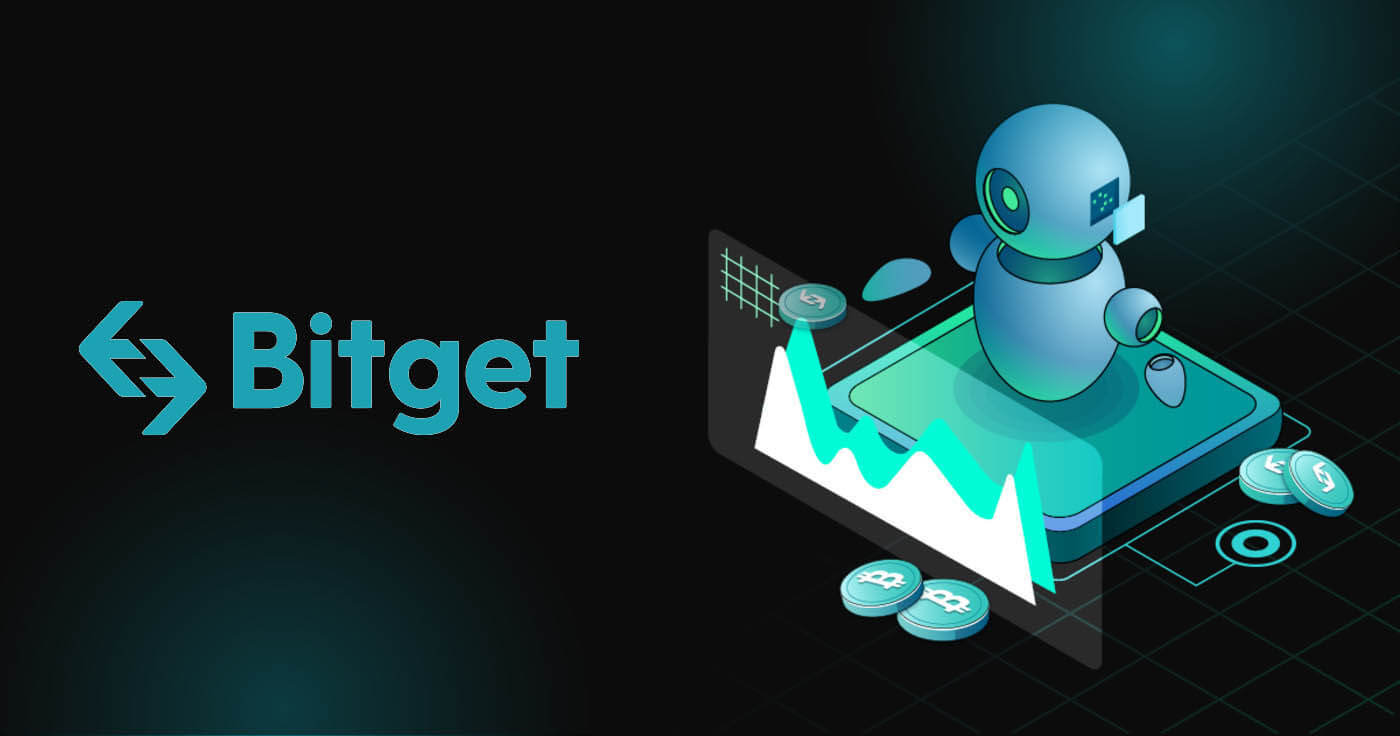
Hoe te registreren in Bitget
Hoe u een Bitget-account kunt registreren met telefoonnummer of e-mailadres
1. Ga naar Bitget en klik op [ Aanmelden ] in de rechterbovenhoek. De pagina met het aanmeldingsformulier verschijnt.
2. U kunt de Bitget-registratie uitvoeren via een sociaal netwerk (Gmail, Apple, Telegram) of handmatig de gegevens invoeren die nodig zijn voor de registratie.
3. Selecteer [E-mail] of [Mobiel] en voer uw e-mailadres/telefoonnummer in. Maak vervolgens een veilig wachtwoord voor uw account.
Opmerking:
- Uw wachtwoord moet 8-32 tekens bevatten
- Minstens één nummer
- Ten minste een hoofdletter
- Minstens één speciaal teken (Alleen ondersteuning: ~`!@#$%^*()_-+={}[]|;:,.?/)
Lees en ga akkoord met de gebruikersovereenkomst en het privacybeleid van Bitget en klik vervolgens op [Account aanmaken]. 

4. Voer de verificatieprocedure uit. 

5. U ontvangt een bericht/e-mail met een code die u in het volgende pop-upscherm moet invoeren. Nadat u de code heeft verzonden, wordt uw account aangemaakt. 
6. Gefeliciteerd, u bent succesvol geregistreerd op Bitget. 
Hoe u een Bitget-account bij Apple kunt registreren
Bovendien kunt u zich aanmelden via Single Sign-On met uw Apple-account. Als u dat wilt doen, volgt u deze stappen:
1. Bezoek Bitget en klik op [ Aanmelden ].
2. Selecteer het [Apple]-pictogram. Er verschijnt een pop-upvenster en u wordt gevraagd om u aan te melden bij Bitget met uw Apple-account. 
3. Voer uw Apple ID en wachtwoord in om in te loggen bij Bitget.

4. Klik op [Doorgaan]. 
5. Daarna wordt u automatisch doorgestuurd naar het Bitget-platform. 
Hoe u een Bitget-account kunt registreren bij Gmail
Je hebt ook de mogelijkheid om je account via Gmail te registreren en dat doe je in slechts een paar eenvoudige stappen:
1. Ga naar Bitget en klik op [ Aanmelden ]. 
2. Klik op de [Google]-knop. 
3. Er wordt een inlogvenster geopend waarin u uw e-mailadres of telefoon kunt invoeren. Klik vervolgens op [Volgende]. 
4. Voer vervolgens het wachtwoord van uw Gmail-account in en klik op [Volgende]. 
5. Lees en ga akkoord met de servicevoorwaarden en het privacybeleid van Bitget en klik vervolgens op [Bevestigen]. 
6. Lees en ga akkoord met de gebruikersovereenkomst en het privacybeleid van Bitget, en klik op [Aanmelden]. 
7. Daarna wordt u automatisch doorgestuurd naar het Bitget-platform. 
Hoe u een Bitget-account kunt registreren bij Telegram
1. Ga naar Bitget en klik op [ Aanmelden ]. 
2. Klik op de knop [Telegram]. 
3. Er wordt een inlogvenster geopend waarin u uw e-mailadres of telefoon kunt invoeren. Klik vervolgens op [Volgende] 
4. Open uw Telegram en bevestig 
5. Lees en ga akkoord met de gebruikersovereenkomst en het privacybeleid van Bitget, en klik op [Aanmelden]. 
6. Daarna wordt u automatisch doorgestuurd naar het Bitget-platform. 
Hoe u een account registreert op de Bitget-app
Meer dan 70% van de handelaren handelt op de markten via hun telefoon. Sluit u bij hen aan en reageer op elke marktbeweging terwijl deze zich voordoet.
1. Installeer de Bitget-app op Google Play of App Store . 
2. Klik op de [Avatar], kies [Aanmelden] 

3. Selecteer een registratiemethode, u kunt kiezen uit E-mail, Mobiel nummer, Google-account of Apple ID.
Meld u aan met uw Google-account:
4. Selecteer [Google]. U wordt gevraagd om u aan te melden bij Bitget met uw Google-account. Tik op [Volgende]. 

5. Voltooi de verificatie 
6. Typ de verificatiecode die naar uw Google-account is verzonden 
7. Gefeliciteerd! U heeft met succes een Bitget-account aangemaakt.
Meld u aan met uw Apple-account:
4. Selecteer [Appel]. U wordt gevraagd om u aan te melden bij Bitget met uw Apple-account. Tik op [Doorgaan]. 

5. Maak uw account aan en typ de verificatiecode in. Lees vervolgens de gebruikersovereenkomst en het privacybeleid van Bitget en ga hiermee akkoord, en klik op [Aanmelden]. 
6. Voer de verificatiecode in die naar uw e-mailaccount is verzonden. 
7. Gefeliciteerd! U heeft met succes een Bitget-account aangemaakt.
Meld u aan met uw e-mailadres/telefoonnummer:
4. Selecteer [E-mail] of [Telefoonnummer] en voer uw e-mailadres/telefoonnummer in. Maak vervolgens een veilig wachtwoord voor uw account.

Opmerking:
- Uw wachtwoord moet 8-32 tekens bevatten
- Minstens één nummer
- Ten minste een hoofdletter
- Minstens één speciaal teken (Alleen ondersteuning: ~`!@#$%^*()_-+={}[]|;:,.?/)
5. U ontvangt een 6-cijferige verificatiecode in uw e-mail of telefoon. Voer de code binnen 10 minuten in en tik op [Verzenden]. 
6. Gefeliciteerd! U heeft met succes een Bitget-account aangemaakt. 
Veelgestelde vragen (FAQ)
Mobiel binden en wijzigen
Mobiel binden en wijzigen
Als u uw mobiele telefoonnummer wilt koppelen of wijzigen, volgt u de onderstaande stappen:
1. Mobiel telefoonnummer binden
1) Ga naar de startpagina van de Bitget-website, log in op uw account en klik op het persoonspictogram in de rechterbovenhoek
2) Klik op de Beveiligingsinstellingen in het persoonlijke centrum om het mobiele telefoonnummer te koppelen
3) Voer het mobiele telefoonnummer en de ontvangen verificatiecode in voor de bindende werking
2. Wijzig mobiel telefoonnummer
1) Ga naar de startpagina van de Bitget-website, log in op uw account en klik op het persoonspictogram in de rechterbovenhoek
2) Klik op Beveiligingsinstellingen in het Persoonlijk centrum en klik vervolgens op Wijzigen in de telefoonnummerkolom
3) Voer het nieuwe telefoonnummer en de sms-verificatiecode in om het telefoonnummer te wijzigen
Het koppelen/wijzigen van het mobiele telefoonnummer kan alleen op Bitget PC worden uitgevoerd
Ik ben mijn wachtwoord vergeten | Hoe u het wachtwoord op Bitget opnieuw kunt instellen
Krijg moeiteloos toegang tot uw Bitget-account door onze stapsgewijze handleiding te volgen over hoe u zich kunt aanmelden bij Bitget. Leer het inlogproces kennen en ga gemakkelijk aan de slag.
Bezoek de Bitget-app of de website van Bitget
1. Zoek de inlogingang
2. Klik op Wachtwoord vergeten
3. Voer het mobiele telefoonnummer of e-mailadres in dat u bij de registratie heeft gebruikt
4. Wachtwoord opnieuw instellen, wachtwoord bevestigen, verificatiecode ophalen
5. Wachtwoord opnieuw instellen
Bitget KYC-verificatie | Hoe doorloopt u het ID-verificatieproces?
Ontdek hoe u met succes het Bitget KYC-verificatieproces (Know Your Customer) kunt doorlopen. Volg onze gids om de ID-verificatie eenvoudig te voltooien en uw account te beveiligen.
1. Ga naar de Bitget APP of pc
APP: Klik op het persoonspictogram in de linkerbovenhoek (hiervoor is vereist dat u momenteel bent ingelogd
PC: Klik op het persoonspictogram in de rechterbovenhoek (hiervoor is vereist dat u momenteel bent ingelogd)
2. Klik op ID-verificatie
3. Selecteer uw regio
4. Upload relevante certificaten (voor- en achterkant van de certificaten + houder van het certificaat)
App ondersteunt het maken van foto's en het uploaden van certificaten of het importeren van certificaten uit fotoalbums en uploaden
PC ondersteunt alleen het importeren en uploaden van certificaten uit fotoalbums
5. Wacht op verificatie door de klantenservice
Hoe crypto te verhandelen bij Bitget
Hoe u op Bitget (web) kunt handelen
Bitget Spot Trading is de bestemming voor iedereen die investeert in en/of cryptocurrencies bezit. Met meer dan 500 tokens opent Bitget Spot Trading de deur naar het hele crypto-universum. Er zijn ook exclusieve, slimme tools beschikbaar voor Bitget Spot Trading om investeerders te helpen betere beslissingen te nemen en succes te behalen, waaronder:
- Limietorder/Triggerorder/andere voorwaardelijke orders
- Bitget Spot Grid Trading: uw persoonlijke bot om u door zijwaartse markten te helpen.
- Bitget Spot Martingale: de betere, crypto-geschikte versie van dollargemiddelde
- Bitget Spot CTA: de geautomatiseerde, op algoritmen gebaseerde tool die helpt bij het plaatsen van tijdige en risicogecontroleerde bestellingen.
1. Bezoek de Bitget-website, klik op [Log in] rechtsboven op de pagina en log in op uw Bitget-account.
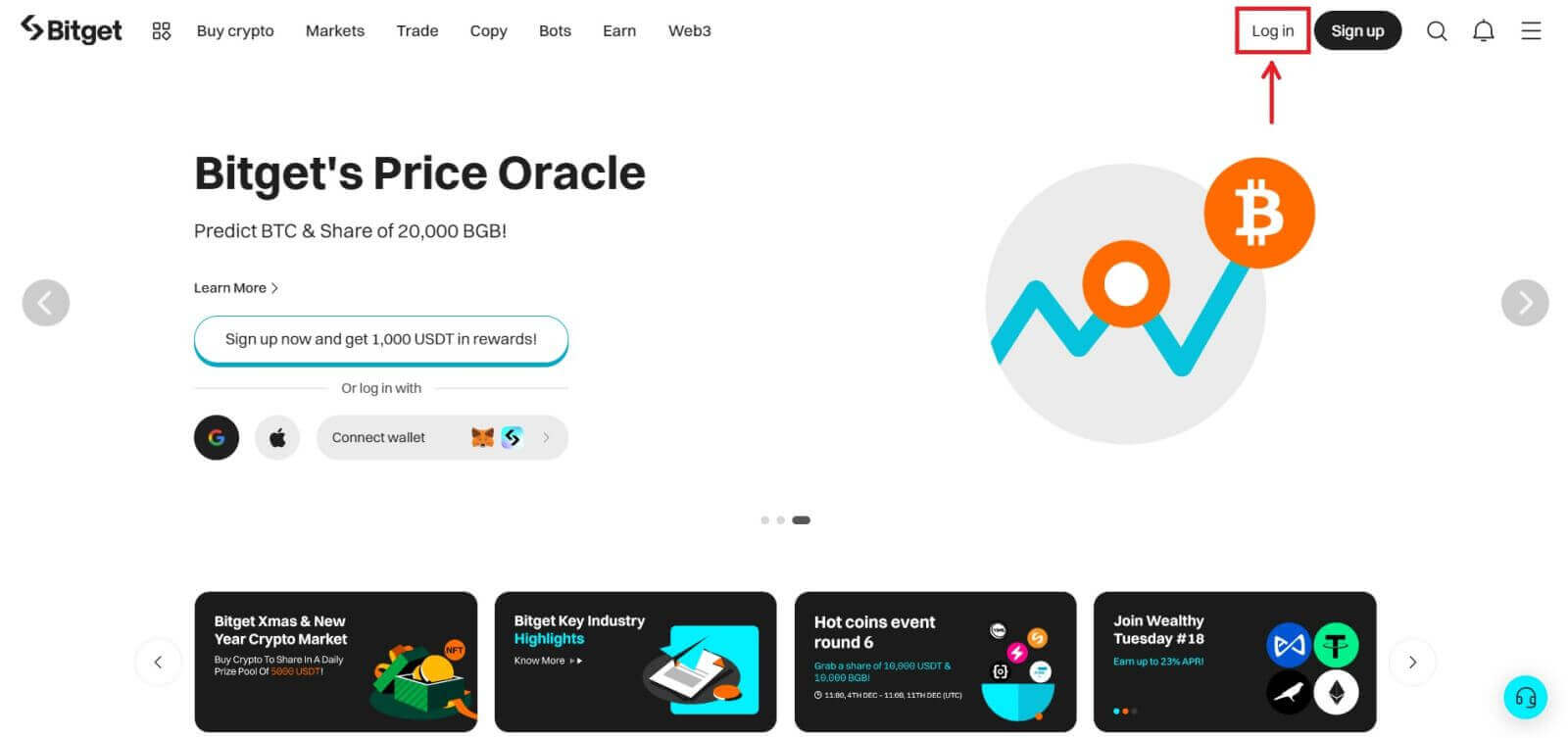
2. Stort uw vermogen op uw Bitget-spotrekening of koop USDT/USDC/BTC/ETH. Bitget biedt verschillende methoden om deze munten te kopen: P2P, bankoverschrijving en creditcards/betaalkaarten.
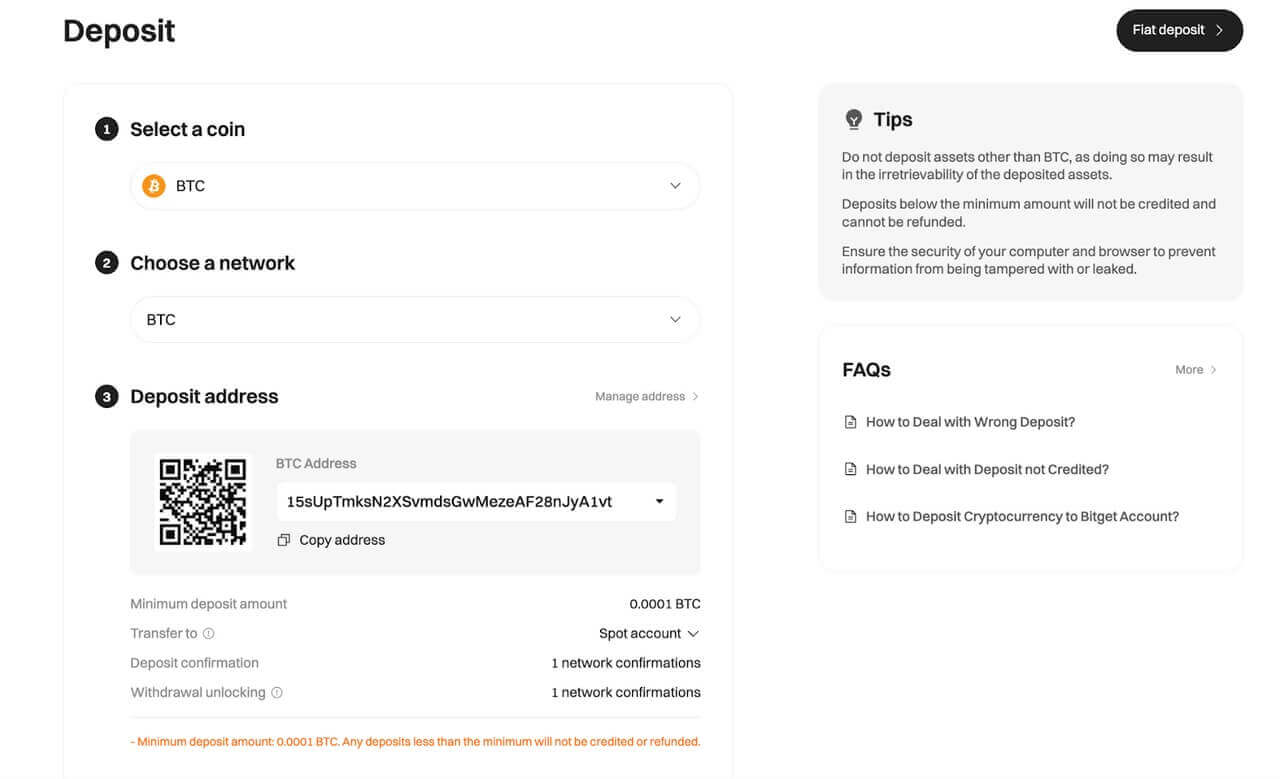
3. Navigeer naar [Spot] op het tabblad [Handelen] om de beschikbare paren te bekijken.
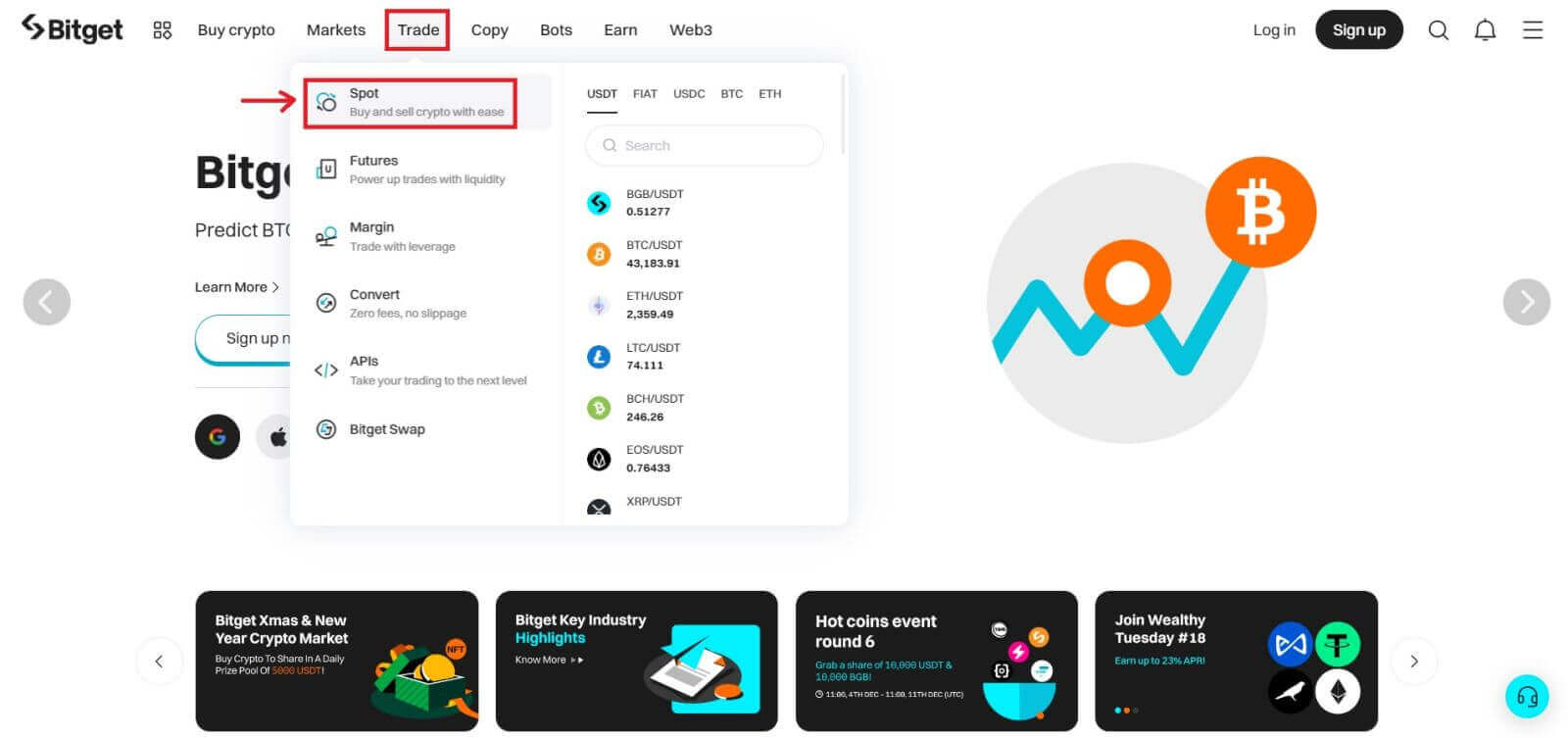
4. U bevindt zich nu op de interface van de handelspagina.
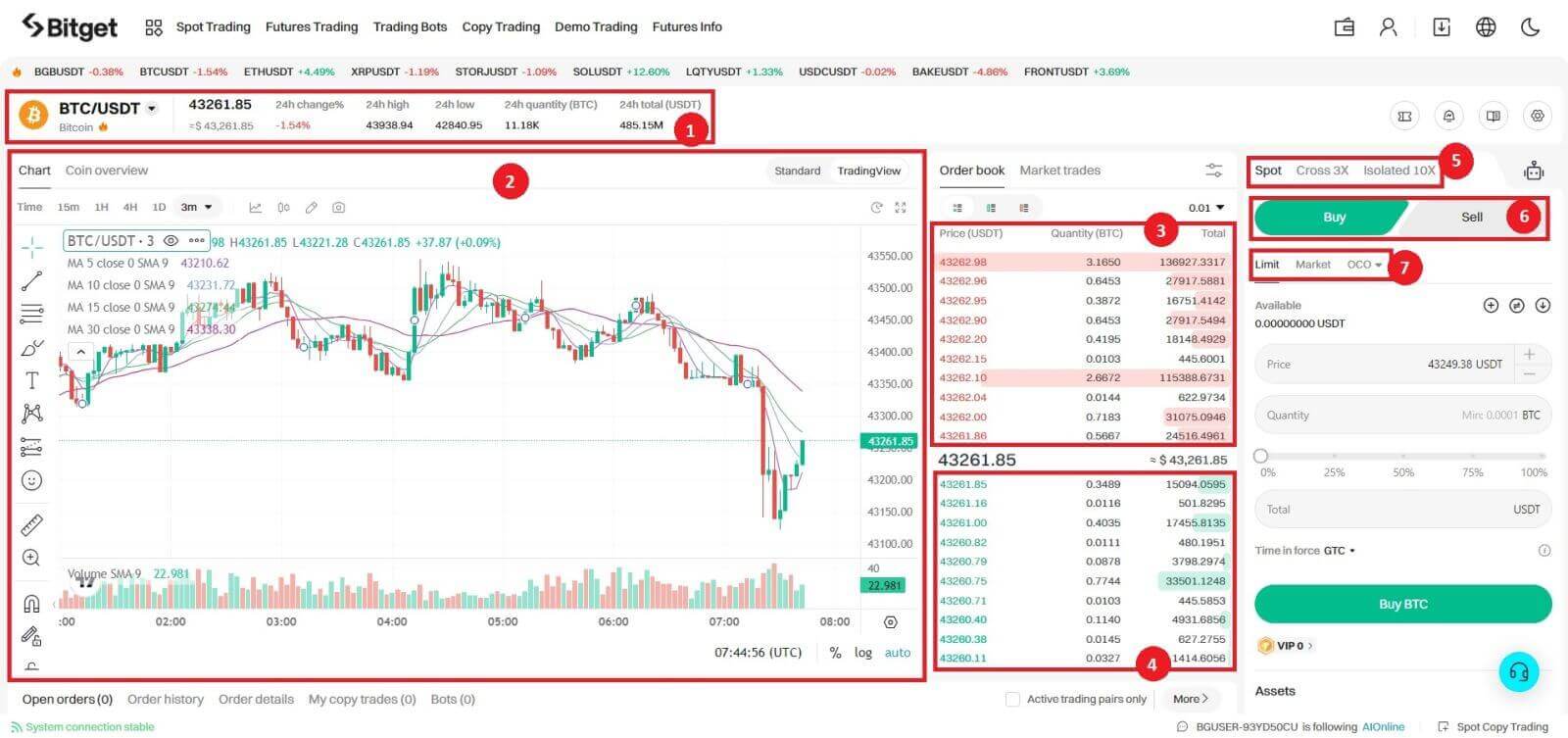
1. Handelsvolume van het handelspaar in 24 uur
2. Kandelaargrafiek en marktdiepte
3. Verkoop orderboek
4. Koop een orderboek
5. Handelstype: Spot/Cross 3X/Geïsoleerd 10X
6. Cryptocurrency kopen/verkopen
7. Type order: Limiet/Markt/OCO (Eén-annuleert-de-andere)
5. Kies het paar van uw voorkeur en vergeet niet het nummer in te vullen voor marktorders en andere voorwaardelijke orders. Als u klaar bent, klikt u op Kopen/Verkopen.
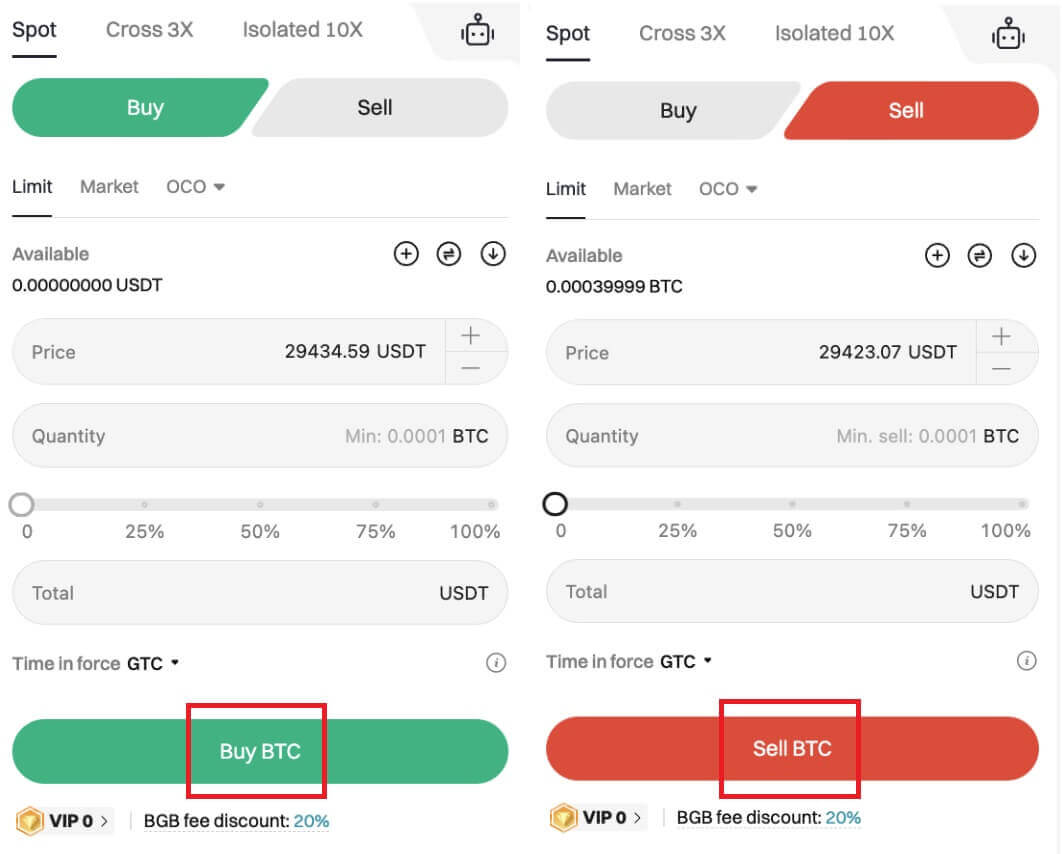
6. Om uw vermogen te controleren, gaat u naar [Asset] → [Spot].
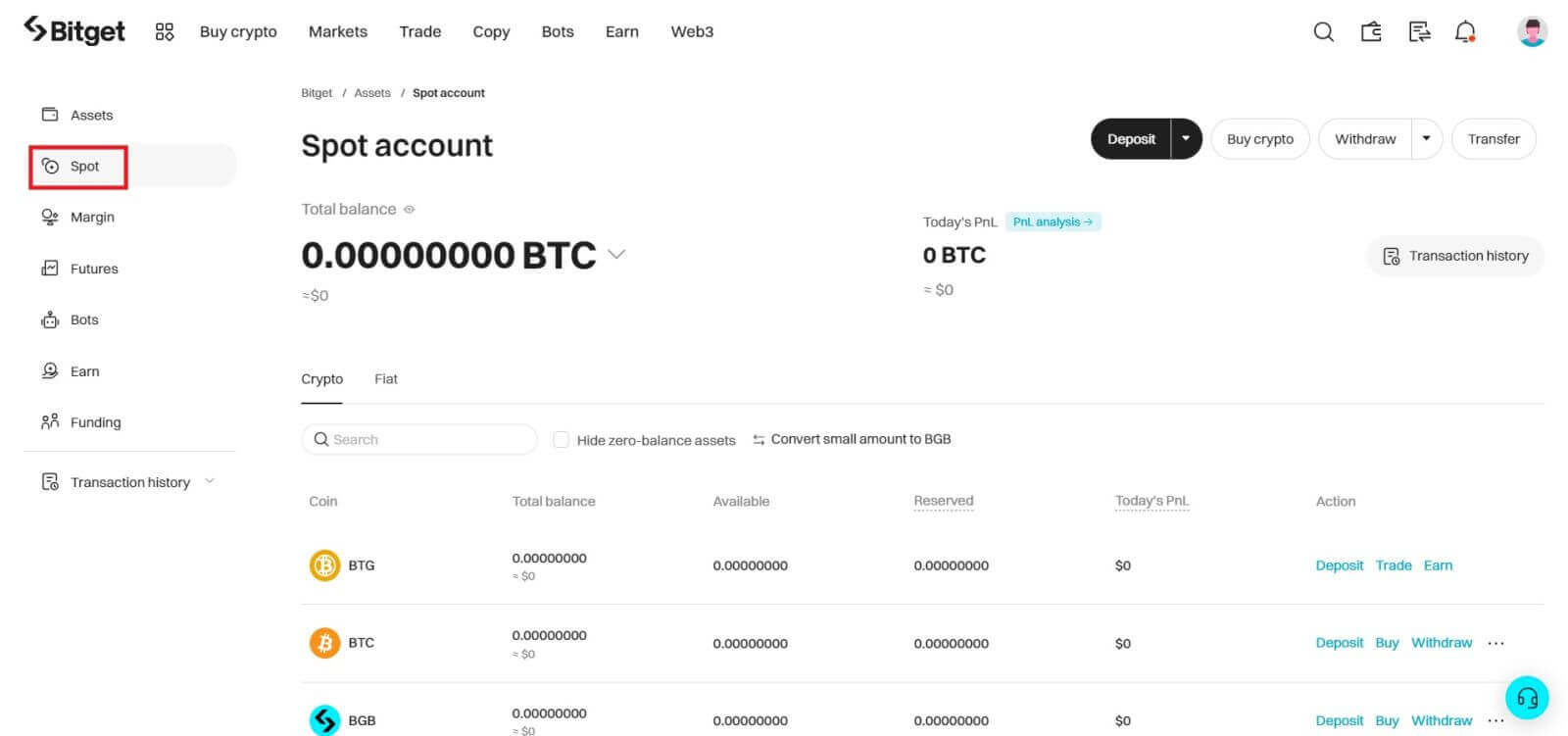
Hoe u op Bitget kunt handelen (app)
1. Meld u aan bij de Bitget-app en klik op [Handelen] → [Spot] om naar de spothandelpagina te gaan.
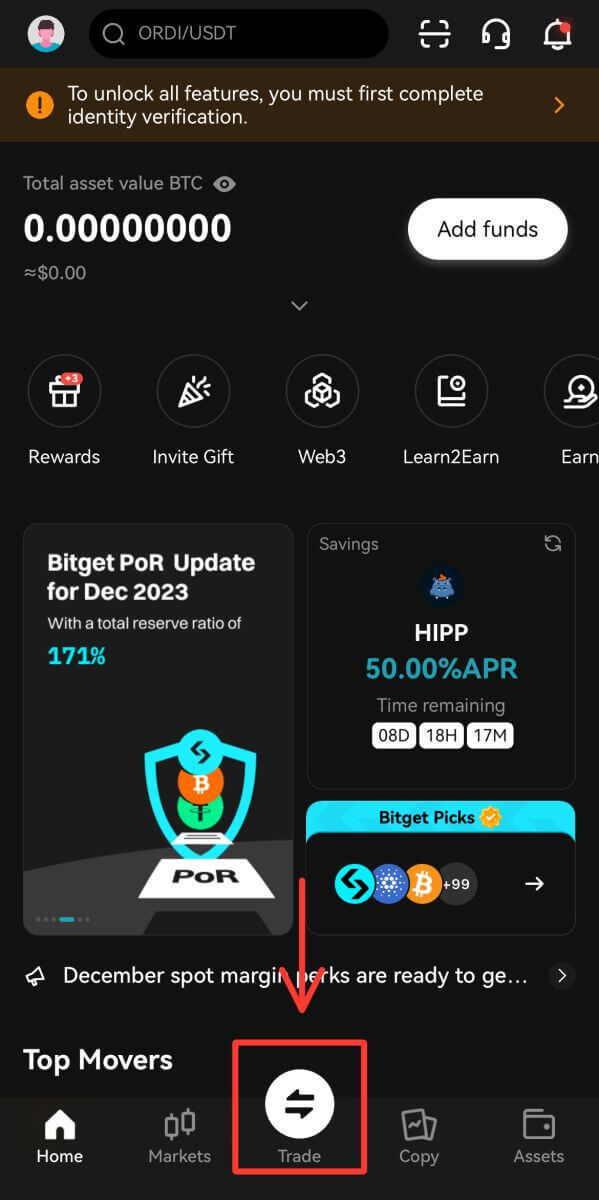
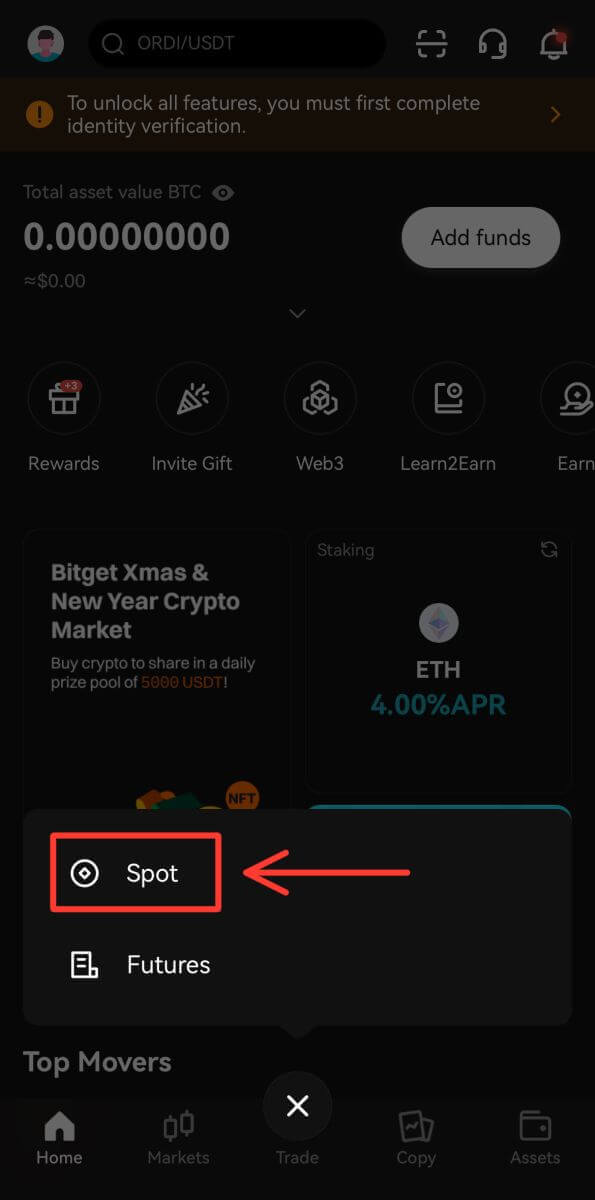
2. Hier is de interface van de handelspagina.
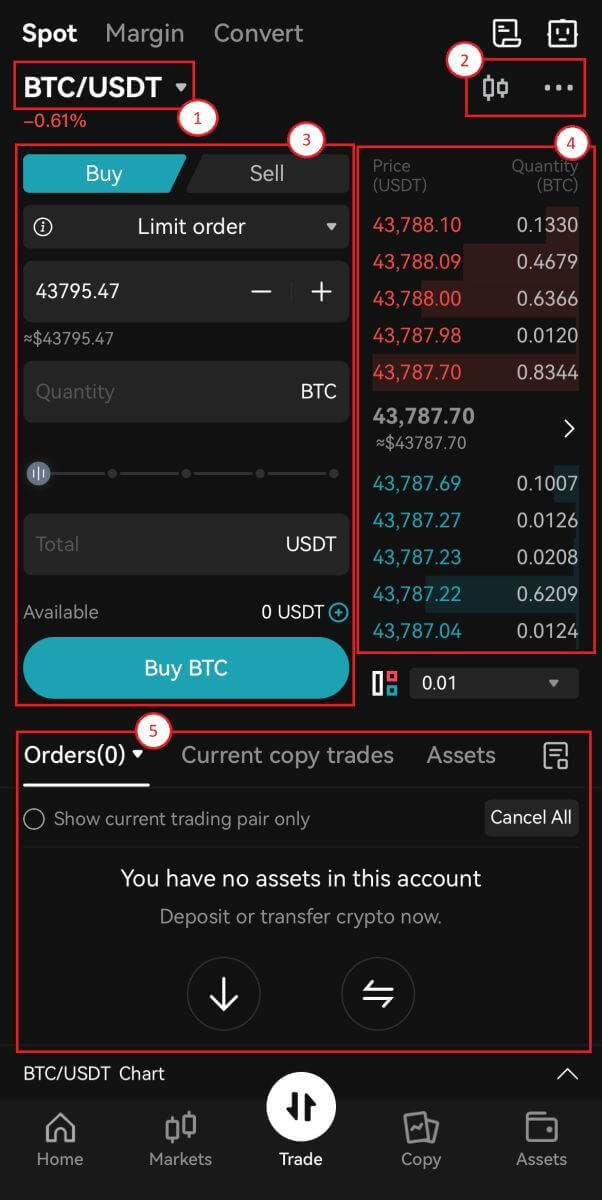
1. Markt- en handelsparen.
2. Realtime marktkandelaargrafiek, ondersteunde handelsparen van de cryptocurrency, sectie "Koop crypto".
3. Cryptocurrency kopen/verkopen.
4. Verkoop-/kooporderboek.
5. Openstaande bestellingen.
Take-profit en stop-loss
Wat is een take-profit/stop-loss?
Een frequente contracthandelsstrategie die bekend staat als "winst nemen" houdt in dat gebruikers geloven dat de prijs een belangrijk punt heeft bereikt, waarop zij het een verstandig besluit vinden om enige winst te behalen. Door winst te nemen wordt de handelspositie verkleind en als gevolg daarvan zijn niet-gerealiseerde winsten nu omgezet in echte winst, klaar om te worden uitbetaald.
Stop-loss is een gebruikelijke contracthandelsoperatie waarbij gebruikers denken dat de prijs een niveau heeft bereikt waarop de transactie met een redelijk verlies kan worden verlaagd om onherstelbare schade aan hun portefeuille te voorkomen. Het gebruik van een stop loss is een manier om met risico's om te gaan.
Bitget biedt momenteel een TP/SL-bestelling aan: gebruikers kunnen de TP/SL-prijs vooraf instellen. Wanneer de laatste markttransactieprijs de door u ingestelde TP/SL-prijs bereikt, wordt de positie gesloten op het aantal contracten dat u voor deze positie hebt ingesteld tegen de optimale transactieprijs.
Hoe u kunt bepalen om verlies te stoppen en winstniveaus te nemen
Beslissen over het nemen van winst en het plaatsen van stopverliezen is een van de moeilijkste dingen om te doen bij het handelen en kan op talloze manieren worden gedaan. Het hangt vaak sterk af van welke strategie u gebruikt. Om u op weg te helpen, volgen hier drie opties die u kunt overwegen om te helpen bepalen waar uw niveaus zullen liggen.
Prijsstructuur
Bij technische analyse vormt de prijsstructuur de basis van alle instrumenten. De structuur op de grafiek vertegenwoordigt een gebied waar mensen de prijs zo hoog waardeerden als weerstand en een plaats waar handelaren de prijs zo laag waardeerden als steun. Op deze niveaus is de kans groot dat de handelsactiviteit zal toenemen, wat geweldige plekken kan zijn voor de prijzen om even op adem te komen en vervolgens door te gaan of om te keren. Dit is de reden waarom veel handelaren deze checkpoints beschouwen, en daarom plaatsen degenen die deze methode gebruiken hun winsten over het algemeen net boven de steun en stoppen de verliezen net boven de weerstand.
Volume
Volume is een geweldige momentumindicator. Het is echter iets minder exact en er is meer oefening nodig om het volume in te lezen, maar het is een geweldige methode om te zien of een trendbeweging binnenkort ten einde loopt of dat u de verkeerde richting van de transactie aangeeft. Als de prijs stijgt bij een voortdurende toename van het volume, duidt dit op een sterke trend, terwijl als het volume bij elke stijging afneemt, het misschien tijd is om wat winst te nemen. Als u in een lange transactie zit en de prijs stijgt bij een langzaam volume en de prijs begint te volgen op een toename van het volume, dan kan dit wijzen op zwakte en in plaats daarvan op een omkering.
Percentages
Een andere methode is om in percentages te denken, waarbij handelaren een vast percentage in gedachten hebben dat ze willen gebruiken om hun stop loss te plaatsen en winstniveaus te nemen. Een voorbeeld zou kunnen zijn wanneer een handelaar zijn positie sluit wanneer de prijs 2% in zijn voordeel is bewogen en 1% wanneer de prijs in zijn nadeel is bewogen.
Waar kan ik de stop loss- en take-profitniveaus vinden
Ga naar de interface van de handelspagina en zoek de [TP/SL] in de dropbox.
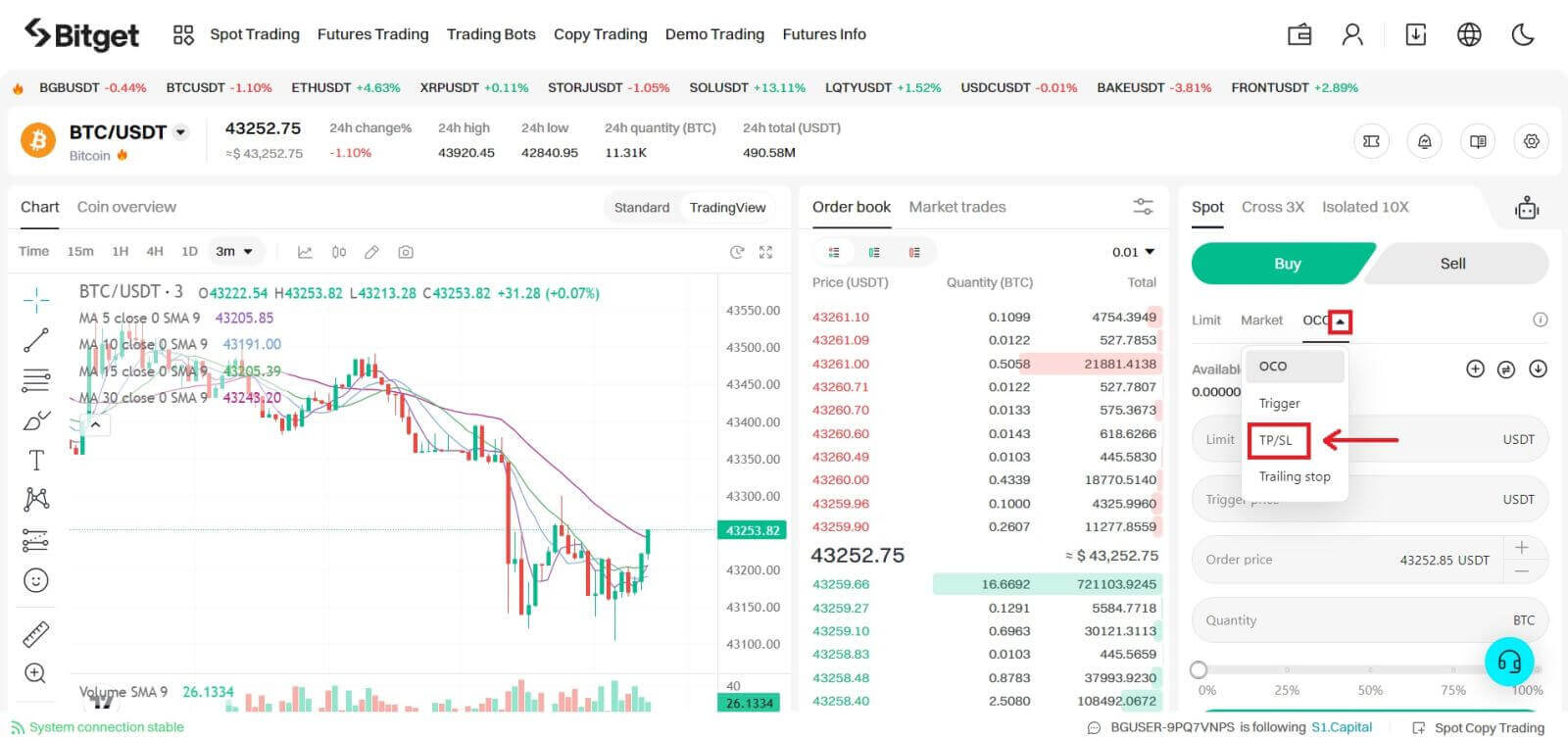
Veelgestelde vragen (FAQ)
Wat zijn de 3 soorten bestellingen?
Marktorde
Marktorder - zoals de naam al aangeeft, worden orders onmiddellijk uitgevoerd tegen de huidige marktprijs. Houd er rekening mee dat in meer volatiele markten, bijvoorbeeld cryptocurrencies, het systeem uw order zal afstemmen op de best mogelijke prijs, die kan verschillen van de prijs bij uitvoering.
Limietvolgorde
Ook ingesteld om zo snel mogelijk te worden voltooid, maar de limietorder wordt uitgevoerd tegen een prijs die het dichtst ligt bij de prijs die u bereid bent te verkopen/kopen, en kan worden gecombineerd met andere voorwaarden om uw handelsbeslissing te verfijnen.
Laten we een voorbeeld nemen: u wilt nu BGB kopen en de huidige waarde is 0,1622 USDT. Nadat u het totale bedrag aan USDT heeft ingevoerd dat u gebruikt om BGB te kopen, wordt de bestelling onmiddellijk uitgevoerd tegen de beste prijs. Dat is een marktorder.
Als u BGB tegen een betere prijs wilt kopen, klikt u op de vervolgkeuzeknop, kiest u Limietorder en voert u de prijs in om deze transactie te starten, bijvoorbeeld 0,1615 USDT. Deze order wordt opgeslagen in het orderboek, klaar om te worden voltooid op het niveau dat het dichtst bij 0,1615 ligt.
Trigger-bestelling
Vervolgens hebben we de Trigger Order, die geautomatiseerd wordt zodra de prijs een bepaald niveau bereikt. Zodra de marktprijs bijvoorbeeld 0,1622 USDT bereikt, wordt de marktorder onmiddellijk geplaatst en voltooid. De limietorder wordt geplaatst om overeen te komen met de prijs die door de handelaar is vastgesteld, misschien niet de beste, maar zeker wel het dichtst bij zijn/haar voorkeur.
Transactiekosten voor zowel Maker als Taker of Bitget spotmarkten bedragen 0,1%, wat gepaard gaat met een korting van 20% als handelaars deze kosten met BGB betalen. Meer informatie hier.
Wat is een OCO-bestelling?
Een OCO-bestelling is in wezen een bestelling waarbij de ene de andere annuleert. Gebruikers kunnen twee orders tegelijkertijd plaatsen, dat wil zeggen één limietorder en één stoplimietorder (een order die wordt geplaatst wanneer een voorwaarde wordt geactiveerd). Als de ene order (geheel of gedeeltelijk) wordt uitgevoerd, wordt de andere order automatisch geannuleerd.
Let op: Als u de ene bestelling handmatig annuleert, wordt de andere bestelling automatisch geannuleerd.
Limietorder: Wanneer de prijs de opgegeven waarde bereikt, wordt de order geheel of gedeeltelijk uitgevoerd.
Stoplimietorder: Wanneer een specifieke voorwaarde wordt geactiveerd, wordt de order geplaatst op basis van een vastgestelde prijs en bedrag.
Hoe plaatst u een OCO-bestelling?
Navigeer naar de Spot Exchange-pagina, klik op OCO en maak vervolgens een OCO-kooporder of verkooporder.
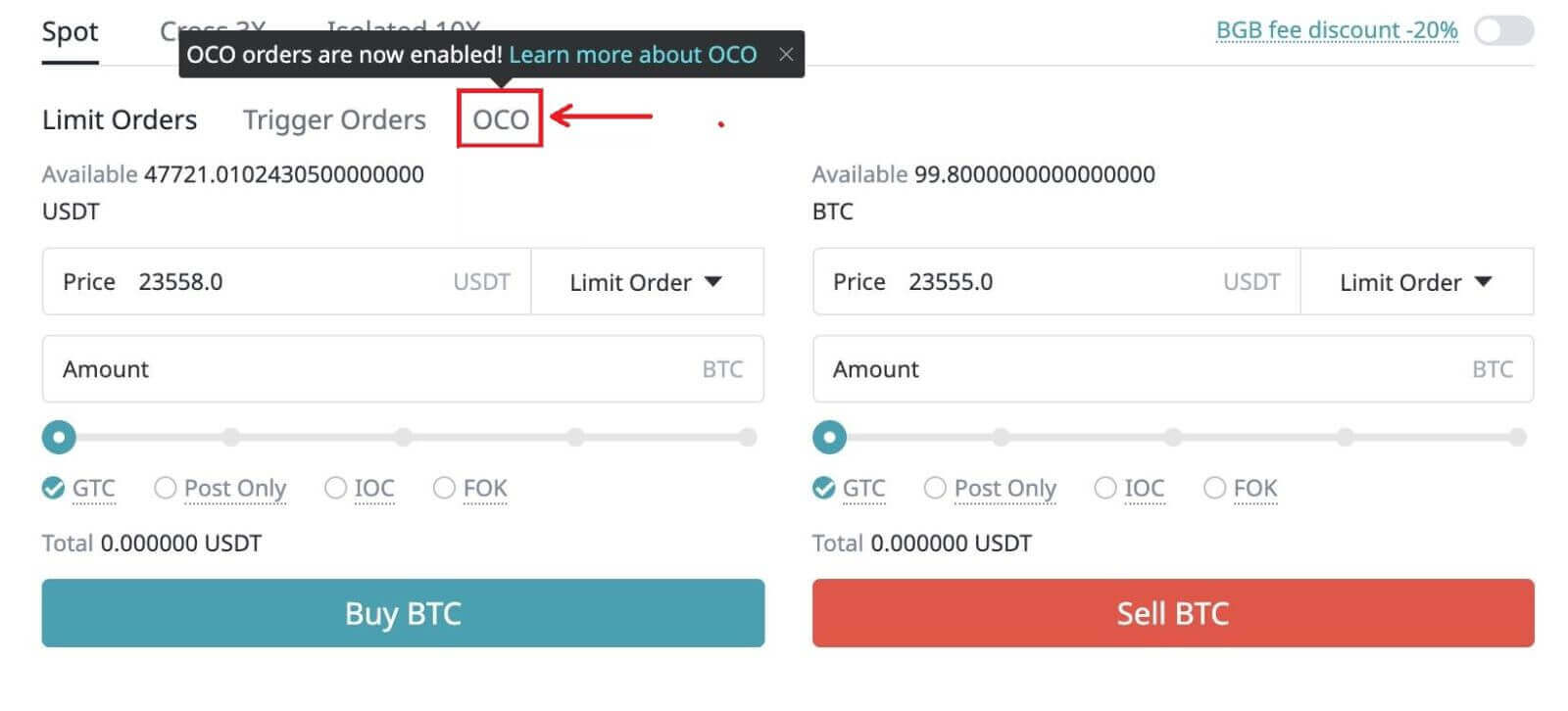
Limietprijs: Wanneer de prijs de opgegeven waarde bereikt, wordt de order geheel of gedeeltelijk uitgevoerd.
Triggerprijs: Dit verwijst naar de triggervoorwaarde van een stoplimietorder. Wanneer de prijs wordt geactiveerd, wordt de stoplimietorder geplaatst.
Bij het plaatsen van OCO-orders moet de prijs van de limietorder onder de huidige prijs worden ingesteld, en de triggerprijs moet boven de huidige prijs worden ingesteld. Let op: de prijs van een stoplimietorder kan boven of onder de triggerprijs worden ingesteld. Samenvattend: limietprijs
Bijvoorbeeld:
De huidige prijs is 10.000 USDT. Een gebruiker stelt de limietprijs in op 9.000 USDT, de triggerprijs op 10.500 USDT en een aankoopprijs op 10.500 USDT. Na het plaatsen van de OCO-bestelling stijgt de prijs naar 10.500 USDT. Als gevolg hiervan annuleert het systeem de limietorder op basis van een prijs van 9.000 USDT en plaatst het een kooporder op basis van een prijs van 10.500 USDT. Als de prijs na het plaatsen van de OCO-order daalt naar 9.000 USDT, wordt de limietorder gedeeltelijk of volledig uitgevoerd en wordt de stoplimietorder geannuleerd.
Bij het plaatsen van een OCO-verkooporder moet de prijs van de limietorder boven de huidige prijs worden ingesteld, en de triggerprijs moet onder de huidige prijs worden ingesteld. Let op: de prijs van een stoplimietorder kan in dit scenario boven of onder de triggerprijs worden ingesteld. Concluderend: Limietprijs huidige prijs triggerprijs.
Gebruiksgeval
Een handelaar gelooft dat de prijs van BTC zal blijven stijgen en wil een order plaatsen, maar hij wil tegen een lagere prijs inkopen. Als dit niet mogelijk is, kunnen ze wachten tot de prijs daalt, of een OCO-order plaatsen en een triggerprijs instellen.
Bijvoorbeeld: De huidige prijs van BTC is 10.000 USDT, maar de handelaar wil het kopen voor 9.000 USDT. Als de prijs niet naar 9.000 USDT daalt, is de handelaar mogelijk bereid om tegen een prijs van 10.500 USDT te kopen terwijl de prijs blijft stijgen. Als gevolg hiervan kan de handelaar het volgende instellen:
Limietprijs: 9.000 USDT
Triggerprijs: 10.500 USDT
Openingsprijs: 10.500 USDT
Hoeveelheid: 1
Nadat de OCO-order is geplaatst en de prijs daalt naar 9.000 USDT, wordt de limietorder op basis van een prijs van 9.000 USDT geheel of gedeeltelijk uitgevoerd en wordt de stoplimietorder, gebaseerd op een prijs van 10.500, geannuleerd. Als de prijs stijgt naar 10.500 USDT, wordt de limietorder op basis van een prijs van 9.000 USDT geannuleerd en wordt een kooporder van 1 BTC, gebaseerd op een prijs van 10.500 USDT, uitgevoerd.


